Einsatz des Powerfilters
SmartRules und Shortcuts
Datenweitergabe mit Zapier
Fazit – Wurde das Ziel erreicht?
Mit den umgesetzten Anforderungen aus Teil 1 und 2 war der Redaktionsplan einsatzbereit. Er ist nun bereits einige Wochen im Einsatz und ich kann sagen, er hilft mir in der Arbeit.
Aber dazu im Fazit mehr.
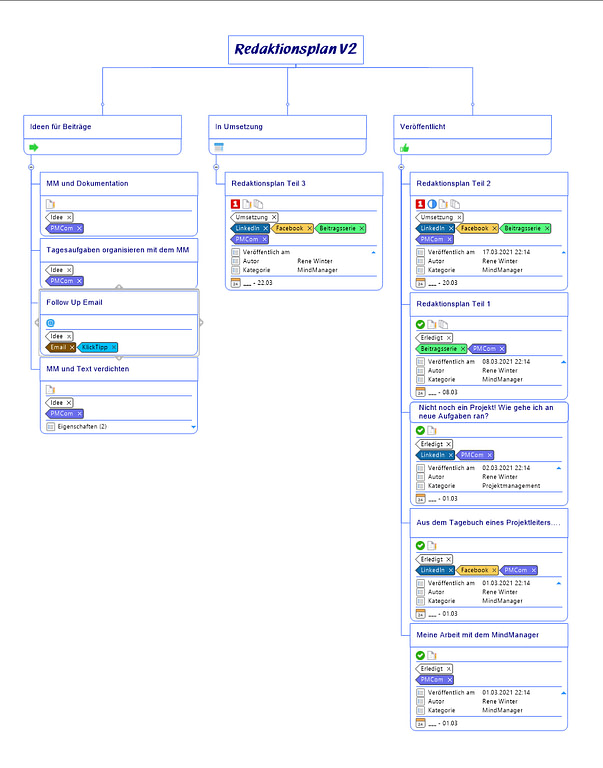
Umsetzung Teil 3
Wer kennt das nicht. Da hat man über die Zeit viele Daten und Informationen gesammelt und verarbeitet. Aber seine Daten schnell wieder finden, da wird es oft schwierig. Natürlich hilft hier ein DMS. Aber hat jeder ein eigenes Datenmanagementsystem?
Die Mindmap an sich hat für mich hier schon den großen Vorteil. Ein Thema, eine Mindmap. Ich sehe das Thema im Überblick. Es ist nicht über viele Seiten verteilt und ich muss auch nicht ständig hin und her springen, wenn ich mir ein Thema erarbeiten will.
Wie kann ich in meiner Mindmap den Überblick behalten?
Hierfür stellt mir der MindManager einige Möglichkeiten und Werkzeuge zur Verfügung.
- Verschiedene Darstellungsformen der Mindmap, wie z.B. Radiale Maps, Organigramm, Flussdiagramm oder Konzeptmap
- Verschiedene Ansichten einer Mindmap, wie z.B. Kanban, Zeitplan, Tagansicht, Gantt Diagramm oder Folien
- Werkzeuge, wie z.B. den Powerfilter, SmartRules, Excel Data Mapper, Sortierfunktionen
- Markierungen, Zweigelemente und Objekte, wie z.B. Tags, Symbole, Kommentare, Verbindungen, Links, Notizen, Anhänge, Formen und Textfelder
Damit können Sie sich Mindmaps mit großen Inhalten aufbauen und behalten trotzdem den Überblick.
Für meinen Redaktionsplan möchte ich folgendes einsetzen:
SmartRules sind Regeln, die in Kraft treten, wenn eine oder mehrere Bedingungen (Auslöser, Trigger) erfüllt sind. Damit werden eine oder mehrere Wirkungen erzeugt.
In meinem Redaktionsplan werde ich SmartRules für 2 verschiedene Szenerien einsetzen.
- Automatische Vergabe von Eigenschaften für neue Zweige.
Die Eigenschaften, Veröffentlicht, Autor, Kategorie werden automatisch neuen Zweigen zugeordnet
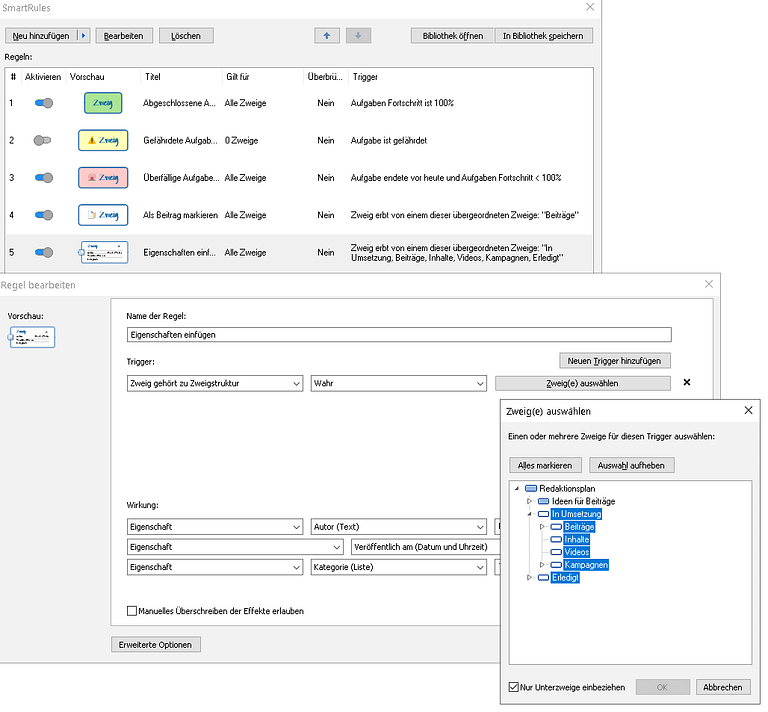
- Vergabe einer Zweigfarbe entsprechend dem Status der Aufgabe
Grün = abgeschlossen
Gelb = gefährdet
Rot = überfällige Aufgabe
Mit SmartRules können unterschiedlichste Aufgabenstellungen umgesetzt werden. Gerade die Vergabe von Eigenschaften unter entsprechenden Bedingungen bietet für Berechnungen ein großes Einsatzspektrum.
In dem Beitrag „Zeitplanansicht im MindManager wird intensiv der Einsatz von SmartRules beschrieben.
Mit dem Powerfilter kann ich Mindmaps nach den verschiedensten Elementen filtern. Dabei können Zweige eingeblendet, abgeblendet oder ausgeblendet werden. Diese Abfragen kann ich immer wider schnell durchführen, da ich sie abspeichern kann.
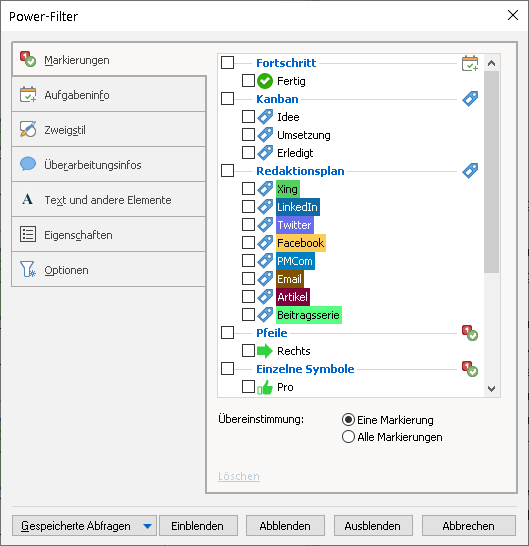
Wer kennt nicht diese Shortcuts STRG+C und STRG+V.
Was für mich ebenfalls in der täglichen Arbeit mit dem MindManager sehr nützlich ist, sind die Shortcuts. 143 Shortcuts biete der MindManager für die Arbeit.
Neben den üblichen Shortcuts, die wir aus anderen Anwendungen kennen, STRG+X, STRG+C, STRG+V, STRG+S, STRG+A usw., möchte ich hier noch 5 meiner Favoriten nennen:
STRG+F5 -> Mindmap an Bildschirm anpassen
STRG+F2 -> Seitenansicht
F2 -> Zweig Bearbeitungsmodus
F3 -> Zweig fokussieren
F4 -> Markierten Zweig allein stellen
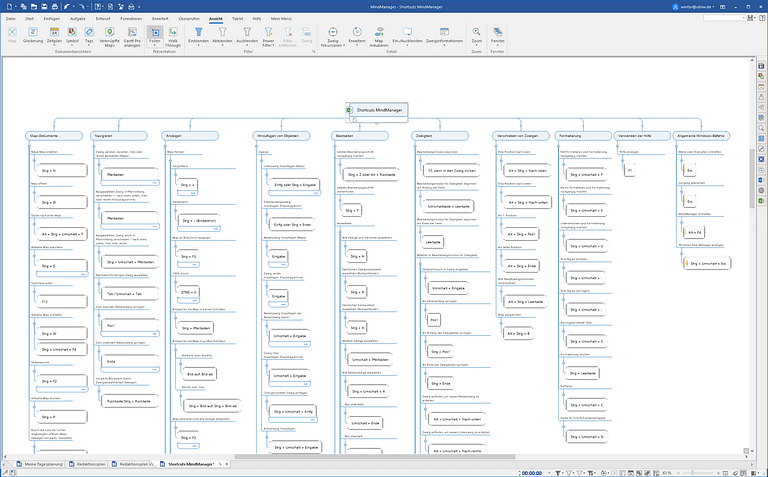
- Zapier Datenweitergabe an WordPress
Ich möchte Beiträge in Ruhe schreiben, unterbrechen und fortsetzen, wann und wie ich möchte. Aus diesem Grund schreibe ich Beiträge Offline an meinem Rechner.
Verlust durch eine unterbrochene Datenverbindung ist dadurch ausgeschlossen. Damit habe ich ebenfalls immer ein Backup meiner Beiträge. Damit die Beiträge relativ zügig auf meine Webseite (WordPress) kommen, nutze ich hier die Möglichkeit den Beitrag mit Hilfe von Zapier zu meiner WordPressinstallation zu senden.
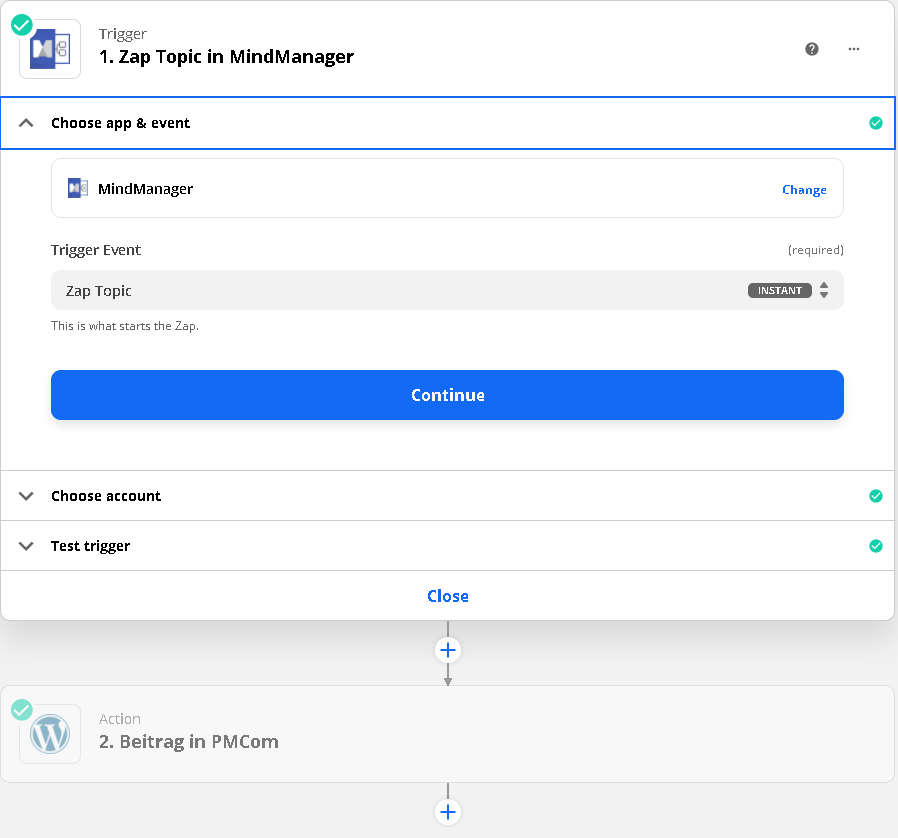
Aktuell sende ich den Zweig mit allen Informationen (Tags, Eigenschaften und Notiz) auf die Projektcommunity. Überschriften und Bilder muss ich nachträglich einfügen. Dafür habe ich aktuell noch keine Lösung gefunden. Den Text in einem Schritt komplett zu übertragen, ist aus meiner Sicht eine große Erleichterung für die Arbeit.
Fazit
Was war das Ziel und was habe ich erreicht. Wie in jedem guten Projekt soll es auch hier eine Nachbetrachtung geben.
Ich wollte mir ein „Werkzeug“ schaffen, was mir folgendes bietet.
Übersicht über Themen, Termine, Verantwortlichkeiten – erreicht
Schutz vor Verlust von Daten – erreicht
Einfache Handhabung in der Übertragung zu den einzelnen Plattformen – teilweise erreicht, da der Beitrag noch nachformatiert werden muss
Motivation durch schnellere und bessere Umsetzung meiner Artikel – erreicht
schrittweise Weiterentwicklung des Werkzeuges – bin ich dran
Warum noch? Schaffung von Content für die Projektcommunity. – alleine zu diesem Thema MindManager 5 neuen Beiträgen 😉